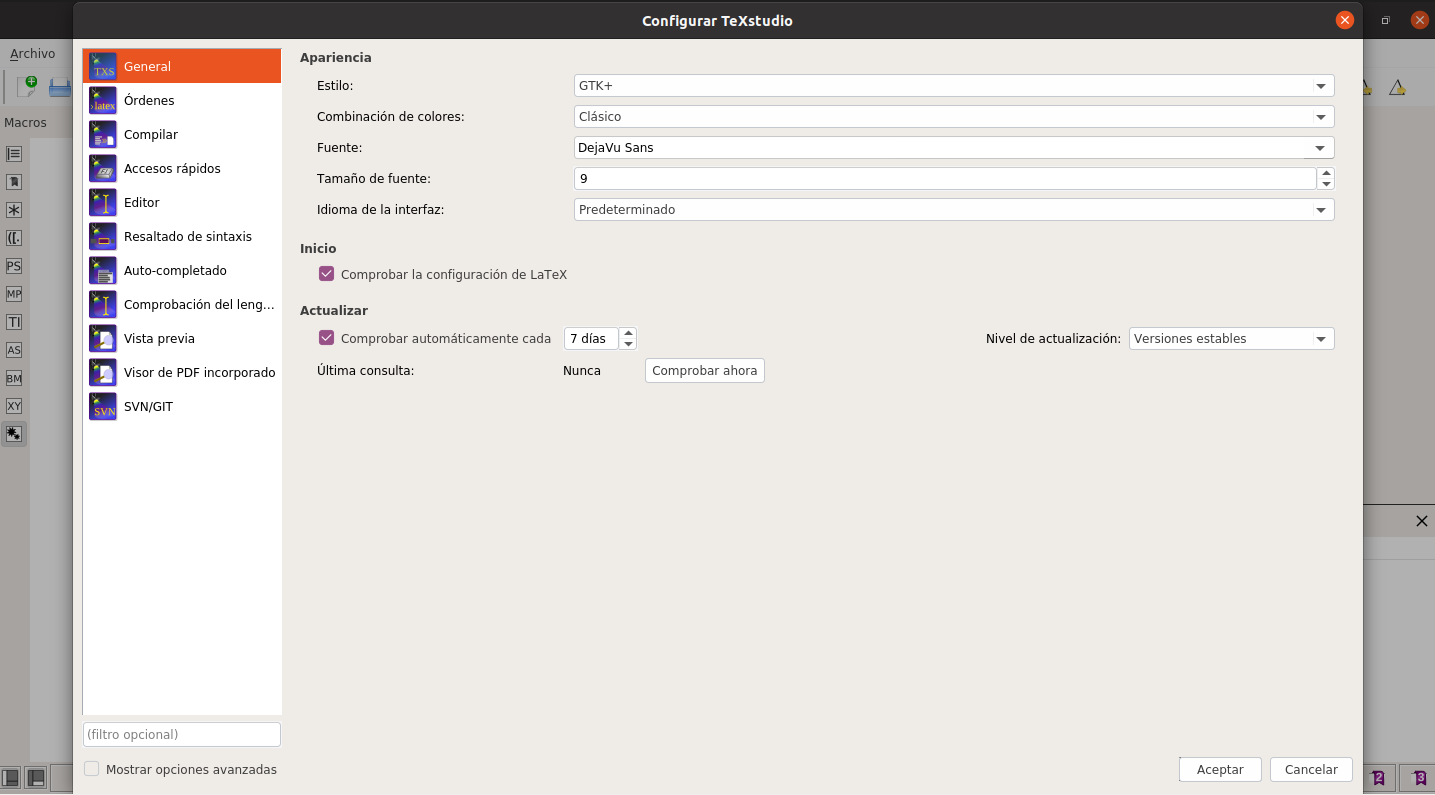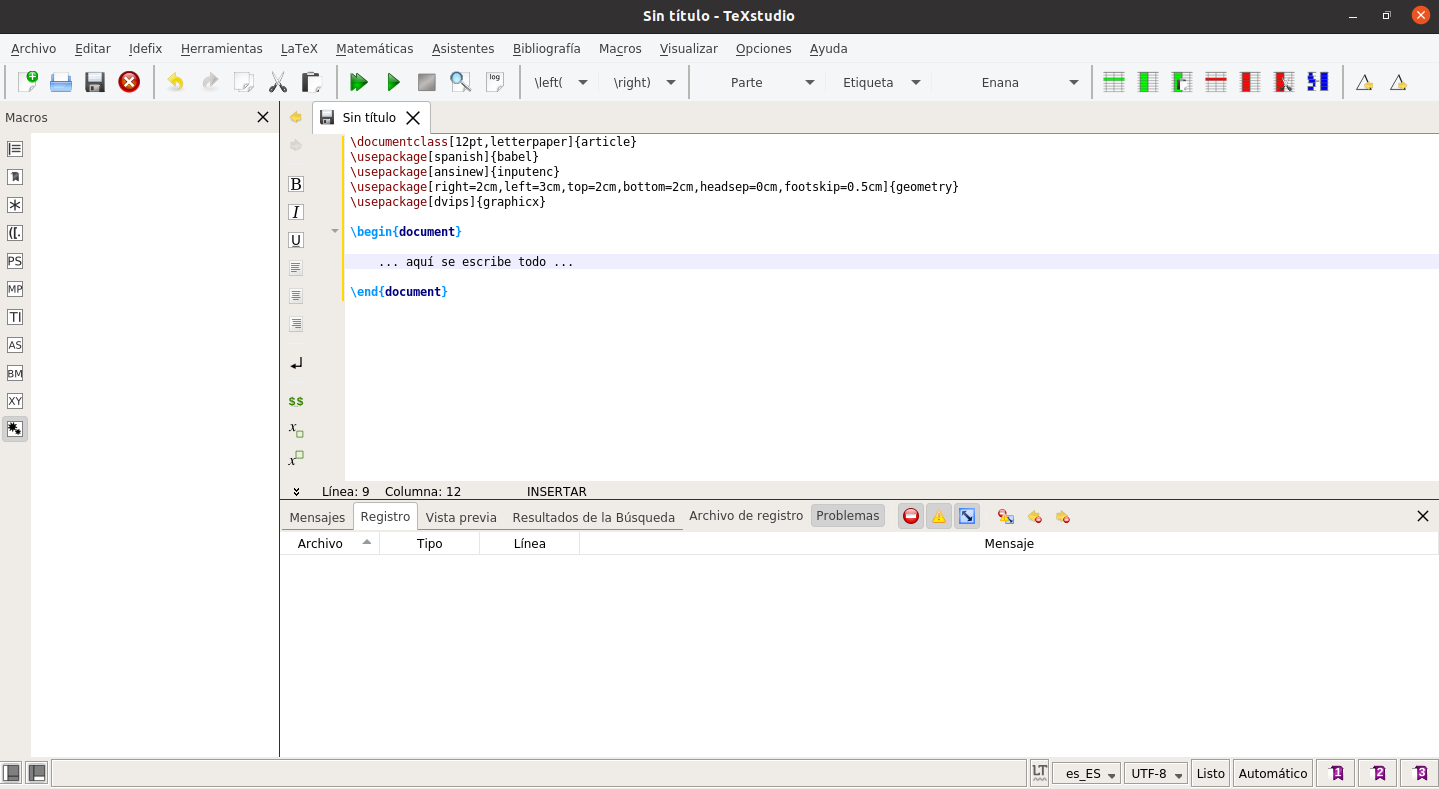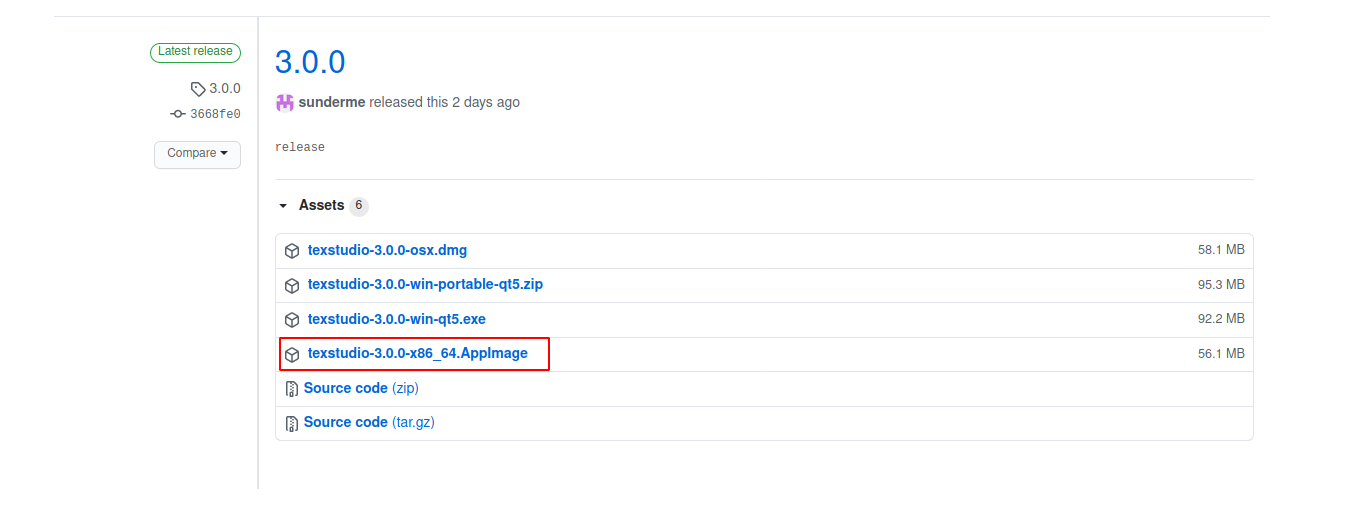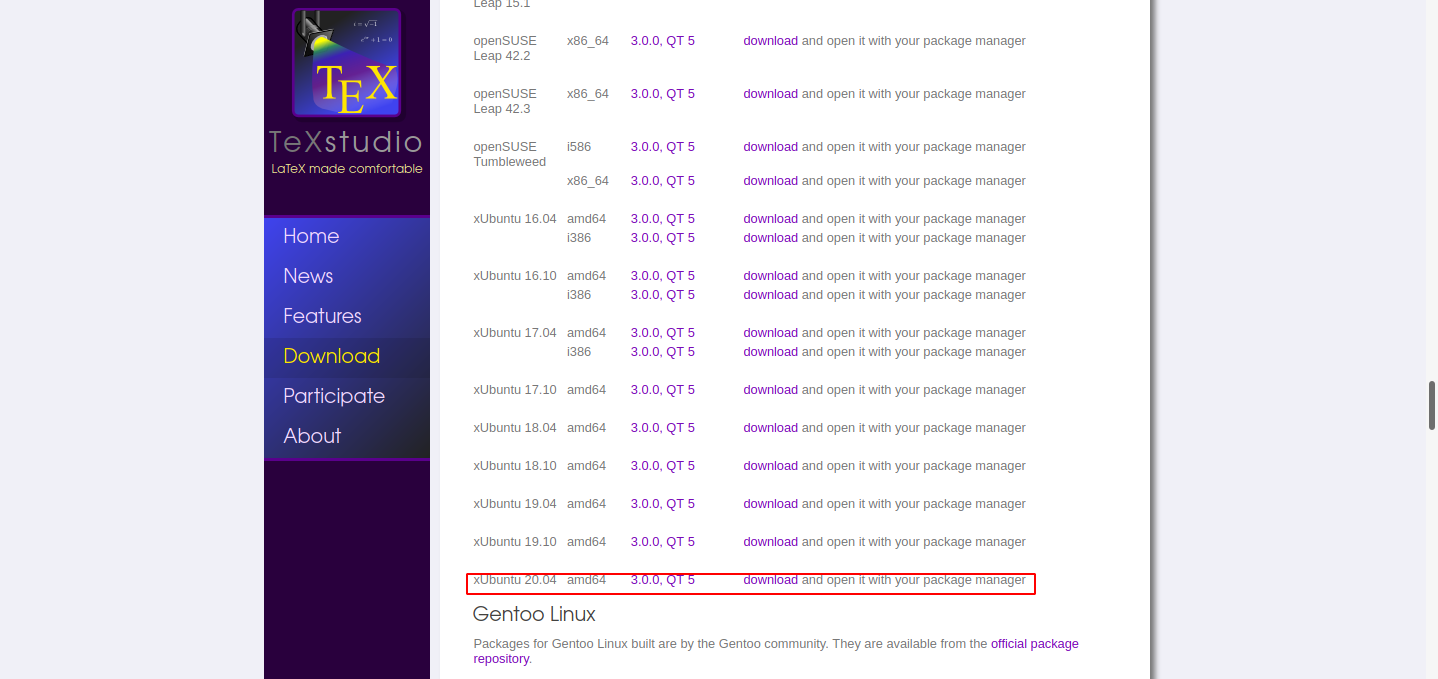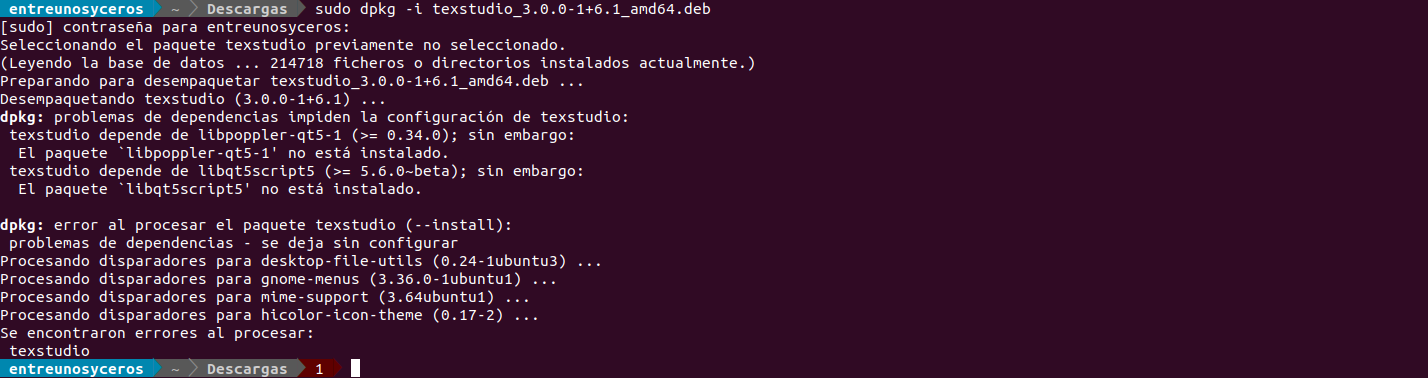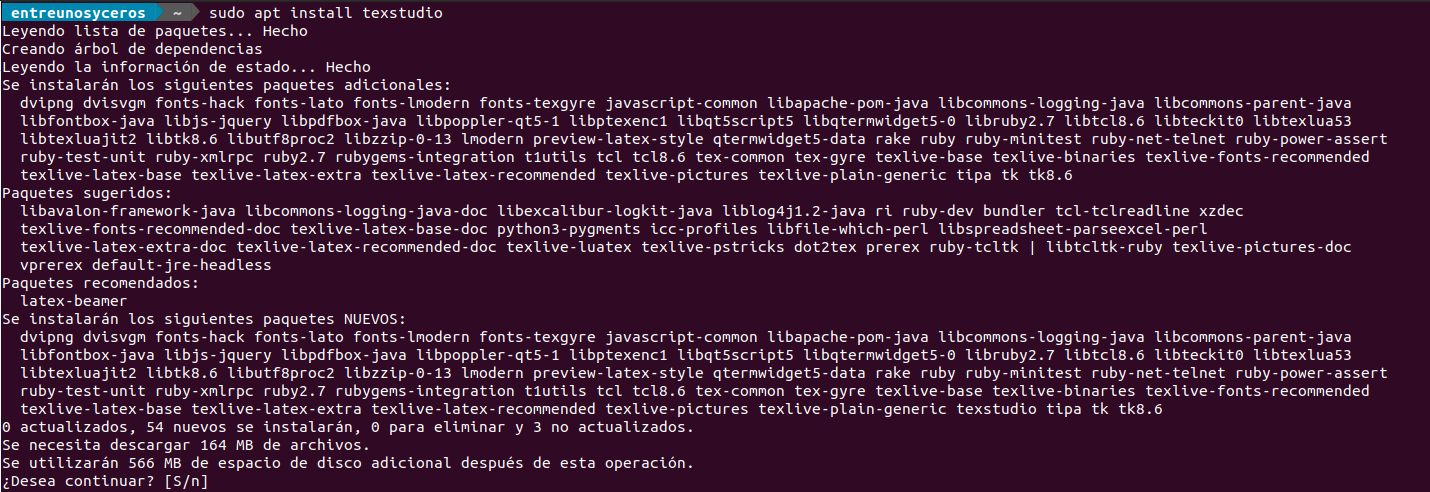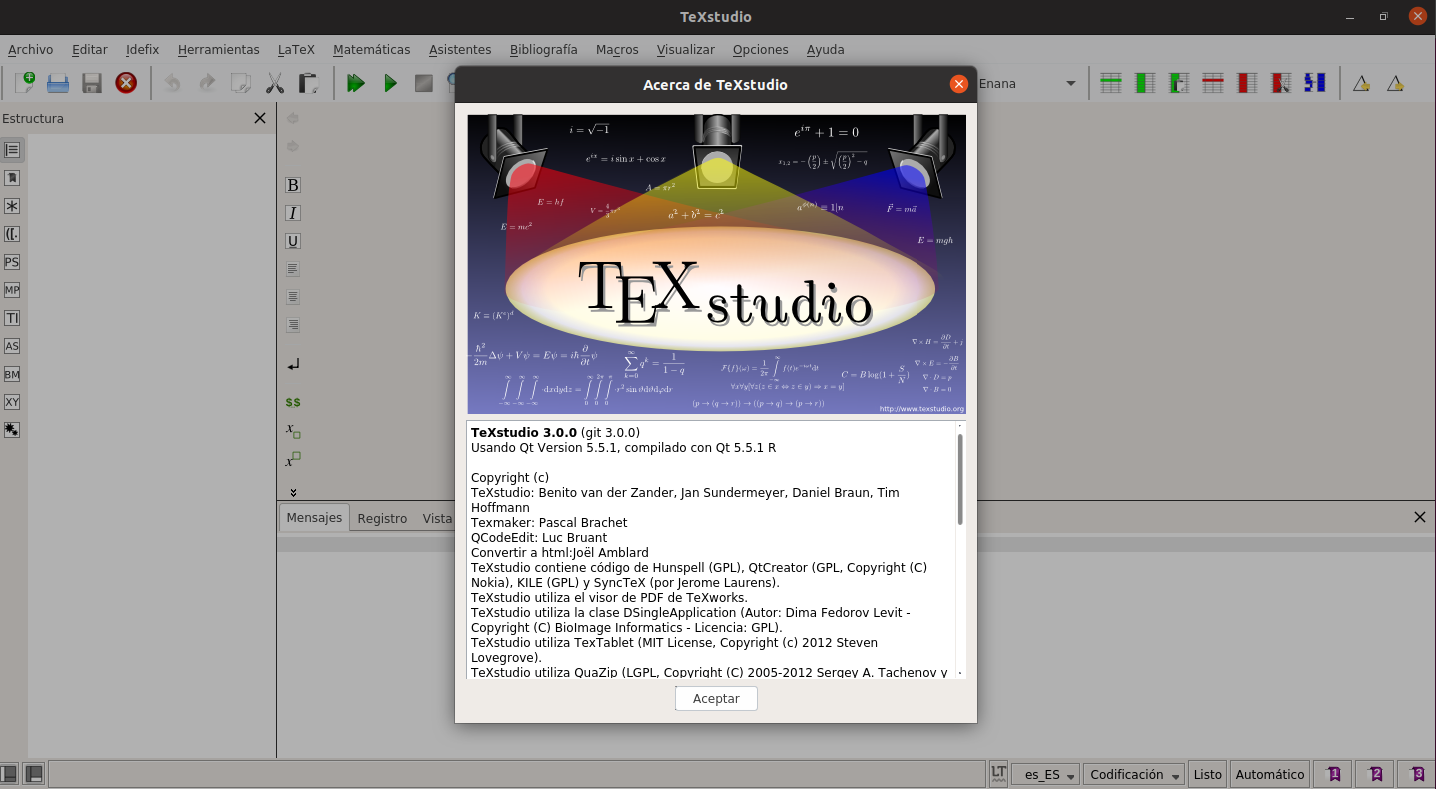
W następnym artykule przyjrzymy się TeXstudio 3. Chodzi o zintegrowane środowisko do tworzenia dokumentów w programie Lateks. Jego głównym celem jest uczynienie pisania LaTeX tak łatwym i wygodnym, jak to tylko możliwe. Ten program oferuje użytkownikom liczne funkcje, takie jak między innymi podświetlanie składni, wbudowana przeglądarka, sprawdzanie odniesień i różne kreatory.
TeXstudio to darmowy edytor LaTex o otwartym kodzie źródłowym dla Gnu / Linux, Windows, BSD i MacOS. Dzięki temu środowisku pisania użytkownicy będą mogli tworzyć dokumenty LaTeX w naszym systemie. Licencja GPL v2. Będąc open source, można go używać i modyfikować, jak każdy chce.
Ogólna charakterystyka TeXstudio
- TeXstudio zostało stworzone dla Texmaker. Pierwotnie był nazywany TeXmakerX, ponieważ zaczął jako mały zestaw rozszerzeń dla Texmakera. Znaczące zmiany w funkcjach i bazie kodu sprawiły, że jest to całkowicie niezależny program.
- Ten program jest działa w systemach Windows, Gnu / Linux, BSD i Mac OSX wśród innych systemów.
- Jest na licencji GPL v2.
- My znajdziemy dostępne wiele kursorów.
- Posiada również automatyczne uzupełnianie.
- W ofertach programowych Ponad 1000 symboli matematycznych, zakładek, nakładek linków, kreatorów obrazów, tabel i formuł.
- Obejmuje przeciągnij i upuść obsługę obrazów. Możemy również skorzystać z formatu tabeli, widoku struktury i zwijania kodu.
- Ma zaawansowane podświetlanie składni.
- Możemy użyć twojego interaktywny moduł sprawdzania pisowni.
- W programie znajdziemy również dostępny plik interaktywne narzędzie do sprawdzania referencji.
- Program oferuje wyraźne wyświetlanie błędów i ostrzeżeń LaTeX.
- Zintegrowane wsparcie dla różnych Kompilatory LaTeX, indeks, bibliografia i glosariusz, Latexmk i wiele innych.
- W pełni konfigurowalny za stworzenie kompletnego dokumentu.
- Zintegrowana przeglądarka plików PDF z synchronizacją (prawie) na poziomie słów.
- Będziemy mieć podgląd online za pomocą Aktualizacja na żywo formuł, segmentów kodu i podglądu podpowiedzi dla obrazów w zestawie.
- Automatyczne wykrywanie MikTeX, TeX Live, Ghostscript i Standardlatex.
Oto niektóre z funkcji tego programu. Mogą skonsultuj się z nimi wszystkimi w witryna projektu.
Zainstaluj TeXstudio 3 na Ubuntu 20.04
Użytkownicy Ubuntu będą mogli zainstalować TeXstudio 3 przez AppImage, natywny plik pakietu deb lub używając jego oficjalnego PPA.
Za pośrednictwem AppImage
do pobierz plik TeXstudio 3 AppImage musimy tylko udać się do publikuje stronę w serwisie GitHub i pobierz ją stamtąd. W chwili pisania tego pliku pobrany plik nosi nazwę „texstudio-3.0.0-x86_64.AppImage”. W zależności od nazwy pobranego pliku następujące polecenia mogą się zmienić.
Po zakończeniu pobierania otworzymy terminal (Ctrl + Alt + T) i przejdziemy do folderu, w którym zapisaliśmy plik:
cd Descargas
Stamtąd będziemy musieli już tylko nadaj uprawnienia do wykonywania pliku komendą:
sudo chmod +x texstudio-3.0.0-x86_64.AppImage
Teraz możemy uruchom program, klikając dwukrotnie plik lub wpisując w tym samym terminalu:
sudo ./texstudio-3.0.0-x86_64.AppImage
Za pośrednictwem pakietu .DEB
Jeśli wolisz używać plik .deb, który możesz pobrać link do pobrania. Po zakończeniu pobierania będziemy musieli tylko otworzyć terminal (Ctrl + Alt + T) i przejść do folderu, w którym mamy zapisany plik:
cd Descargas
Z tego folderu możemy teraz uruchom instalację wpisując w tym samym terminalu polecenie:
sudo dpkg -i texstudio_3.0.0-1+6.1_amd64.deb
Jeśli znajdziemy problemy z zależnościami Jak widać na poprzednim zrzucie ekranu, możemy to naprawić poleceniem:
sudo apt install -f
Po instalacji możemy znajdź program uruchamiający w naszym zespole:
Poprzez PPA
Jeśli jesteś zainteresowany użyj swojego PPA do instalacji i przyszłej aktualizacji programu, wystarczy otworzyć terminal (Ctrl + Alt + T) i dodać PPA za pomocą polecenia:
sudo add-apt-repository ppa:sunderme/texstudio
Po zaktualizowaniu pakietów dostępnych z repozytoriów dodanych do naszego zespołu, możemy teraz zainstaluj ten program komendą:
sudo apt install texstudio
Po zakończeniu instalacji musimy tylko poszukać programu uruchamiającego, który powinniśmy znaleźć na naszym komputerze.
Aby rozwiązać wszelkie możliwe wątpliwości użytkowników dotyczące działania tego narzędzia, możemy to zrobić Sprawdź Instrukcja obsługi które znajdziemy w sourceforge.